Cum să opriți redarea automată a videoclipurilor sau audio în Chrome pe Mac sau Windows
Publicat: 2022-11-27Dacă v-ați săturat de redarea repetată a videoclipurilor în browser, consultați acest articol care explică cum să opriți redarea automată a videoclipurilor în Chrome pe Windows și Mac.
Aproape toți folosim cel mai rapid browser de pe computerul nostru pentru a naviga pe internet. Fie că este vorba de macOS sau Windows, Google Chrome este unul dintre cele mai populare și utilizate browsere pentru sistemul de operare. Deși browserul satisface majoritatea nevoilor utilizatorilor, uneori vă întrerupe performanța și utilizarea.
Unul dintre cele mai enervante atribute ale browserului Google Chrome este redarea automată video și audio. Chiar dacă nu doriți să redați audio și videoclipuri în browser, redarea automată îl face de neoprit. Această caracteristică a tulburat o mulțime de utilizatori din întreaga lume, iar lipsa unei opțiuni directe de a întrerupe redarea distruge, de asemenea, starea de spirit.
Cu toate acestea, pentru a vă ajuta să scăpați de această caracteristică enervantă, am reunit acest articol. Aici veți găsi diverse metode și tehnici pentru a dezactiva redarea automată pe Chrome cu ușurință. În acest articol sunt enumerate și explicate soluții separate pentru a vă ajuta să dezactivați funcția pentru Windows și macOS. Deci, să aruncăm o privire la același lucru, începând cu Windows.
Metode Opriți redarea automată a videoclipurilor pe Chrome: ediția Windows
Luați ajutorul diferitelor soluții furnizate mai jos și executați cu ușurință dezactivarea redării automate Google Chrome pe Windows. Încercați oricare dintre aceste soluții și apoi opriți redarea automată a videoclipurilor în Chrome.
Soluția 1: Creați o nouă comandă rapidă Google Chrome
Prima metodă de a dezactiva definitiv redarea automată pe Chrome este să creați o nouă comandă rapidă care dezactivează funcția din interior. Pentru aceasta, puteți lua ajutorul setului de pași explicați mai jos pentru a ușura dezactivarea funcției:
- În primul rând, accesați desktopul Windows și faceți clic dreapta pe spațiul gol.
- Luați cursorul la Nou și selectați Comandă rapidă din meniul derulant.
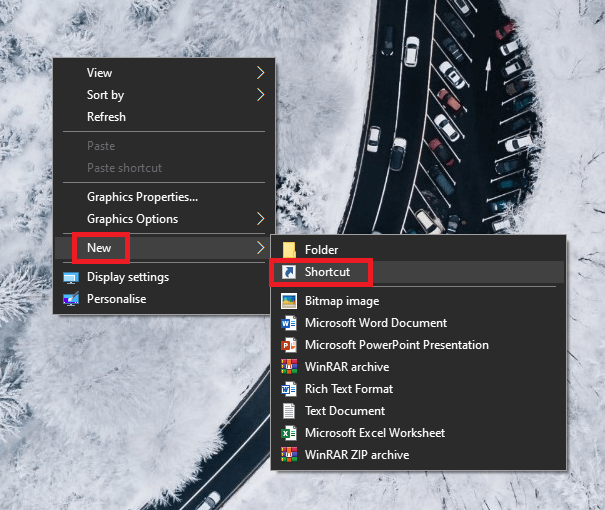
- Sub fereastra Creare comandă rapidă , faceți clic pe Răsfoire .
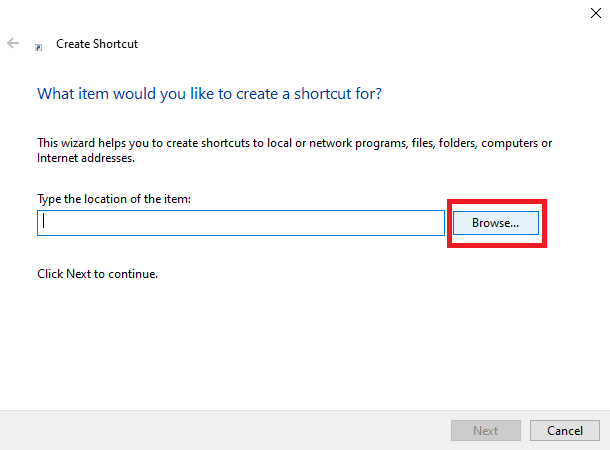
- Navigați la locația de mai jos pentru a accesa fișierul executabil Google Chrome.
C:\Program Files (x86)\Google\Chrome\Application\Sau
C:\Program Files\Google\Chrome\Application Din folderul numit Aplicație, căutați chrome.exe și selectați fișierul.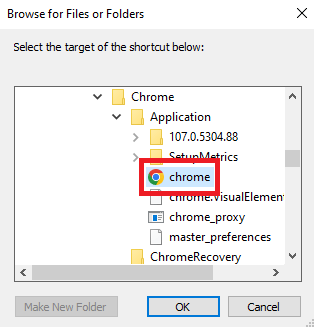
- Faceți clic pe Ok pentru a continua.
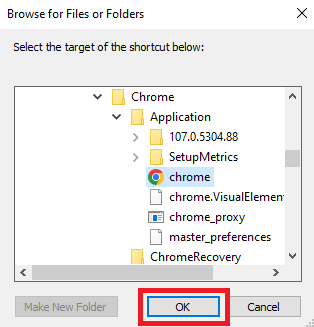
- La sfârșitul locației aplicației, adăugați comanda de mai jos și faceți clic pe Următorul .
–autoplay-policy=necesar de utilizator Redenumiți comanda rapidă după cum doriți și faceți clic pe Terminare .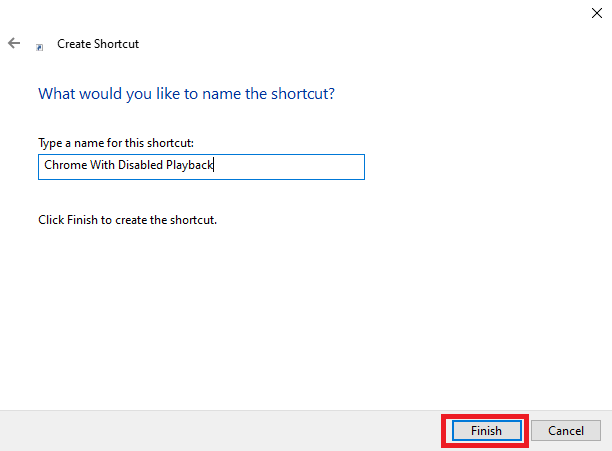
Așadar, chiar și crearea unei noi comenzi rapide vă poate permite să opriți cu ușurință redarea automată a videoclipurilor pe Chrome. Dacă doriți o altă procedură pentru aceasta, încercați următoarea.
Citește și: Cele mai bune sfaturi și trucuri pentru o experiență mai bună cu Google Chrome
Soluția 2: dezactivați sunetul site-urilor web pe Chrome
Dacă doriți să dezactivați redarea automată în Chrome sau să opriți redarea automată a videoclipurilor în Chrome, atunci puteți folosi și setările site-ului. Folosind același lucru, puteți dezactiva sunetul site-urilor care redă audio și video. Procedura de a executa același lucru este destul de ușoară și este prezentată mai jos pentru ușurința dvs.:

- Lansați Google Chrome și deschideți Setări folosind meniul cu trei puncte .
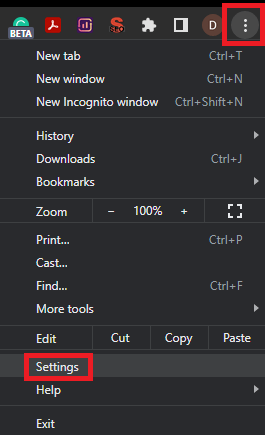
- Faceți clic pe Confidențialitate și securitate, apoi deschideți Setări site .
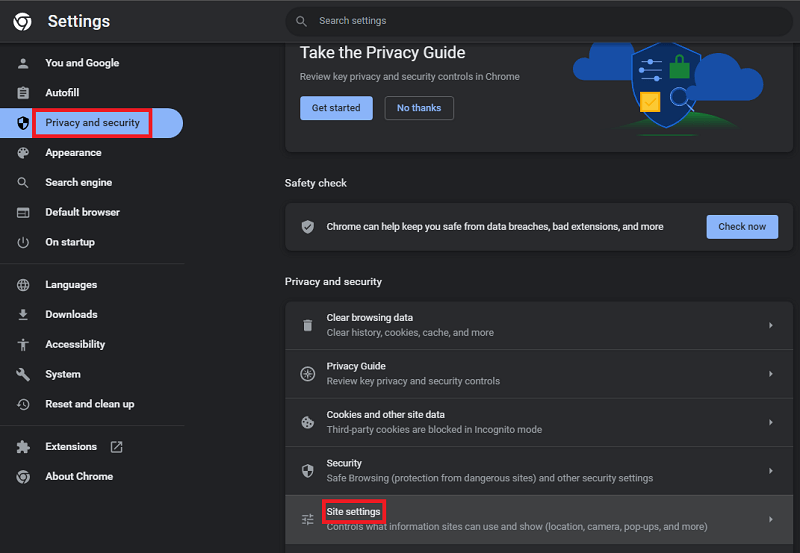
- Faceți clic pe Setări suplimentare de conținut și accesați Setări sunet .
- Sub setările de sunet , dezactivați Dezactivați sunetul site-urilor care redă sunet .
- Închideți setările .
Acesta este modul în care oricine poate opri cu ușurință redarea automată pe Chrome. Metoda funcționează perfect pentru a dezactiva redarea automată YouTube și în Chrome. Dacă doriți o cale de ieșire ușoară, atunci puteți utiliza și câteva extensii Chrome care pot dezactiva redarea automată. Luați ajutorul secțiunii următoare pentru a afla mai multe.
Soluția 3: blocați redarea automată a videoclipurilor Chrome cu ajutorul extensiilor
O altă modalitate excelentă de a bloca redarea automată a videoclipurilor este să folosești un opritor de redare automată pe Chrome. Unele extensii sunt disponibile în Magazinul web Chrome care vă pot ajuta cu același lucru. Deși sunt disponibile o varietate de alternative, mai jos sunt câteva dintre cele mai de încredere și utilizate extensii care pot opri redarea automată a videoclipurilor pe Chrome:
- Dezactivați redarea automată HTML5 (reîncărcat)
- AutoplayStopper
- Blocator de redare automată HTML5
- Blocare redare automată a videoclipurilor de Robert Sulkowski
Cu ajutorul oricăreia dintre aceste extensii, puteți dezactiva cu ușurință redarea automată și redarea pe Chrome.
Soluțiile furnizate mai sus funcționează perfect pentru dispozitivele Windows. Ca alternativă, dacă căutați modalități de a opri redarea automată a videoclipurilor pe Chrome cu Mac, atunci puteți folosi ajutorul din următoarea secțiune.
Citește și: Cele mai bune jocuri Google Chrome pentru a juca offline
Metode de blocare a redării automate a videoclipurilor în Chrome: ediția Mac
Acum, este timpul să ajuți utilizatorii de Mac. Mai jos, veți găsi câteva metode care vă pot ajuta cu ușurință să știți cum să dezactivați redarea automată pe Chrome. Încercați oricare dintre acestea după cum doriți și scăpați de reclamele și videoclipurile enervante redate în fundal în timp ce utilizați Chrome:
Soluția 1: Folosiți pur și simplu Setările Chrome pentru a dezactiva sunetul
Una dintre cele mai fiabile și mai ușoare modalități de a dezactiva redarea automată pe Chrome este modificarea setărilor browserului. Puteți utiliza setările browserului și puteți opri sunetul pentru orice site web. Procedura de mai jos vă va ajuta cu același lucru:
- Lansați Google Chrome și deschideți Setări folosind meniul cu trei puncte .
- Faceți clic pe Confidențialitate și securitate, apoi deschideți Setări site .
- Faceți clic pe Setări suplimentare de conținut și accesați Setări sunet .
- Sub setările de sunet , dezactivați Dezactivați sunetul site-urilor care redă sunet .
- Închideți setările .
Procedura simplă vă va ajuta să opriți redarea automată a videoclipurilor pe Chrome destul de ușor. În plus, puteți lua și ajutorul următoarei soluții dacă este necesar pentru a opri redarea.
Soluția 2: luați ajutorul extensiilor Chrome Blocați redarea automată a videoclipurilor pe Chrome
La fel ca utilizatorii de Windows, utilizatorii de Mac pot lua, de asemenea, ajutorul unor extensii Chrome ca un opritor de redare automată pentru Chrome. Extensia furnizată în secțiunea anterioară pentru Windows poate funcționa și pentru Mac. Cu toate acestea, enumeram același lucru mai jos pentru ușurința dvs.:
- Dezactivați redarea automată HTML5 (reîncărcat)
- AutoplayStopper
- Blocator de redare automată HTML5
- Blocare redare automată a videoclipurilor de Robert Sulkowski
Citiți și: Cum să remediați problema de rulare lentă a Google Chrome
Opriți redarea automată a videoclipurilor pe Chrome și dezactivați redarea automată: cu succes
Sperăm că, cu ajutorul a cel puțin uneia dintre soluțiile furnizate mai sus, ați reușit să opriți redarea automată a videoclipurilor în Chrome. Deoarece ghidul este destul de cuprinzător și cuprinzător, chiar și utilizatorii de nivel începător de Windows și Mac pot dezactiva redarea automată cu ușurință.
Nu vă veți confrunta cu nicio problemă cu soluțiile atâta timp cât urmați cu exactitate întreaga (procedurile). Cu toate acestea, în cazul în care ați lovit o problemă în timp ce încercați să opriți redarea automată a videoclipurilor pe Chrome, este posibil să vă putem ajuta în continuare. Adresați-vă întrebările în secțiunea de comentarii de mai jos și vă vom reveni cu soluțiile perfecte.
De asemenea, puteți oferi sugestii sau feedback, dacă există, în aceeași secțiune de comentarii. În plus, abonați-vă la buletinul informativ de pe blogul TechPout. Acest lucru ne va permite să vă trimitem actualizări instantanee și regulate prin e-mail legate de noi completări, ghiduri, articole și scrieri.
